如何使用AI工具让办公事半功倍——word篇
Yoshino cherry 2024-07-17 16:31:02 阅读 96
1、ChatGPT 生成文章文案
打开 ChatGPT 平台 ,根据具体需求进行提示词输入 ,将输入内容复制到文档内即可。如此就完成了一次文案需求的高效处理,如果你需要的是一篇文章文案也可以使用上述的方法 ,然后将文案复制到 Word 文档中进行排版即可。
2、onlyOffice 工具智能办公
第一步:下载 onlyOffice 工具:
工具下载网址:下载ONLYOFFICE桌面编辑软件。完全免费 | ONLYOFFICE
选择适合自己电脑系统的版本下载 ,如下图:

我选择的是适用于 Windows11 的 exe 工具版本 ,如下图:

第二步:安装 onlyOffice 工具
下载完成后 ,双击下载的安装包进行开始安装 ,如下图:

安装语言选择中文 ,然后点击“确定”即可 ,如下图:

然后点击“下一步”即可 ,如下图:
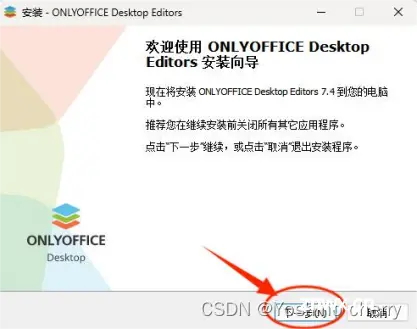
后面一直点击下一步即可完成安装。
第三步:开始使用 onlyOffice 工具
安装完成后打开 onlyOffice可以看到如下界面:
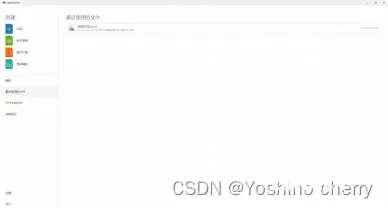
接下来 ,我们新建文档 ,如下图:
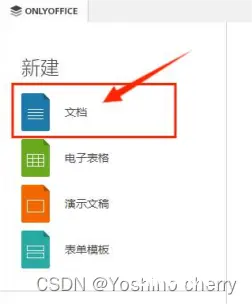
第四步:安装 ChatGPT 插件
新建文档后,你会发现这个界面和 office 或 wps 等办公软件界面很相似,使用也是相似的。接下来我们安装 ChatGPT 插件使用。如下图:

接下来 ,找到 ChatGPT 插件并下载 ,如下图:
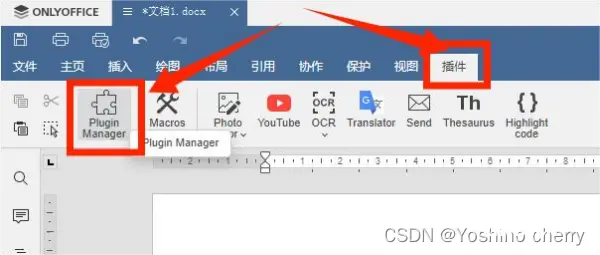
至此就完成了插件的安装 ,接下来就可以插件的配置了 ,如下图:
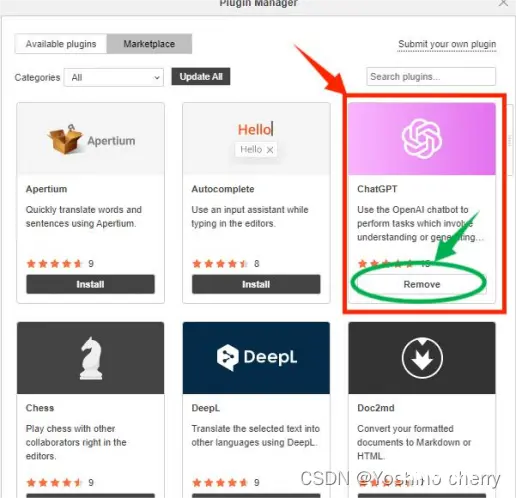
第五步:使用 ChatGPT 插件:
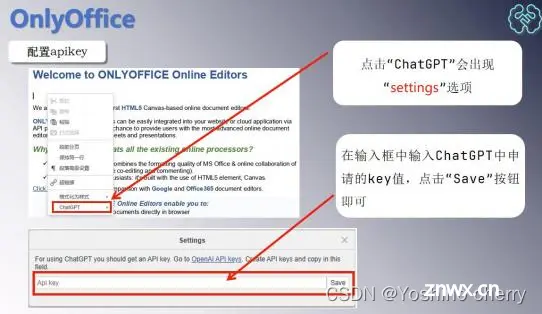
配置完成后就可以进行 ChatGPT 插件的使用了 ,如下图:
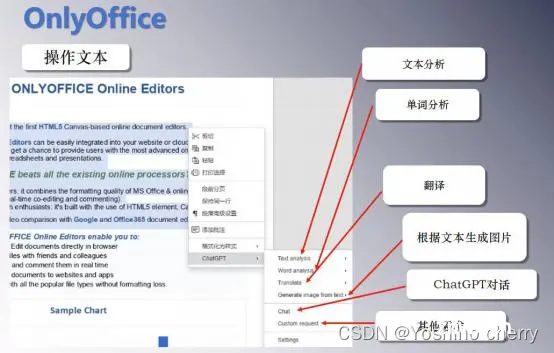
你可以点击 Chat 进行聊天 ,如下图:
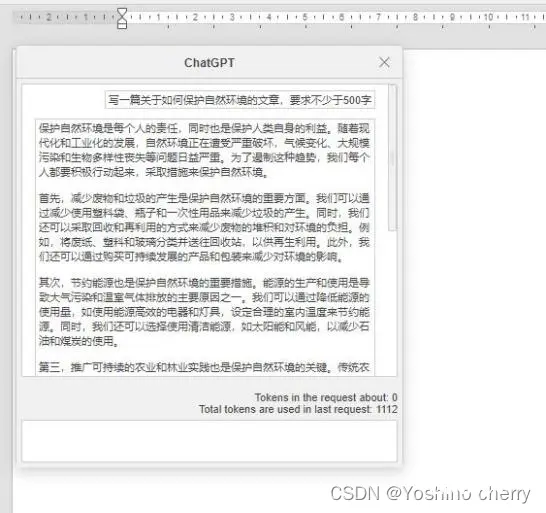
你也可以直接使用 Custom Request 功能生成文档内容 ,如下图:
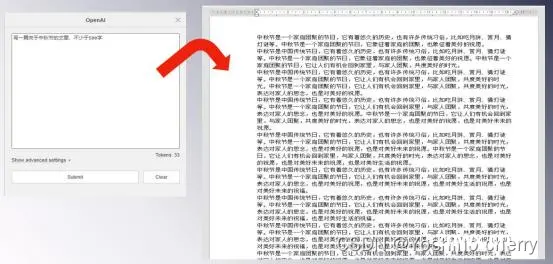
3、effidit 写作助手
第一步 :下载安装
工具地址:Effidit
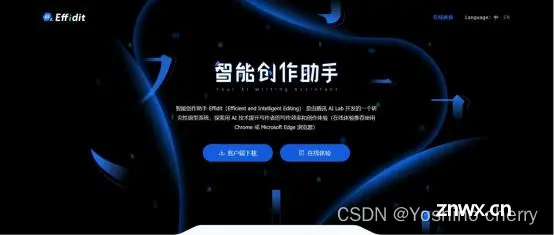
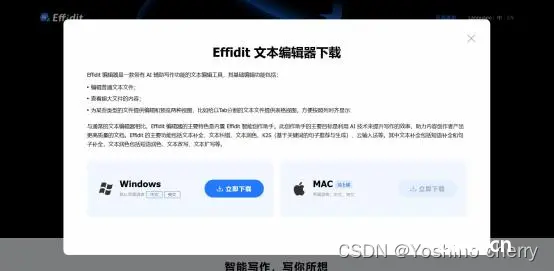
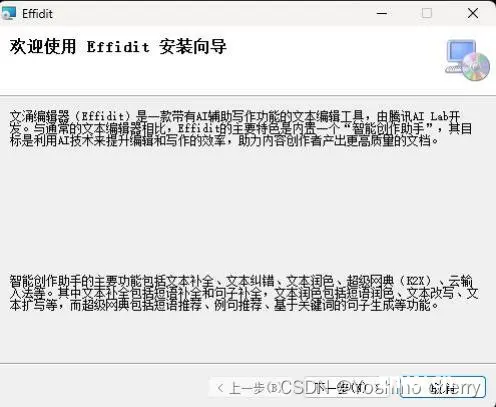
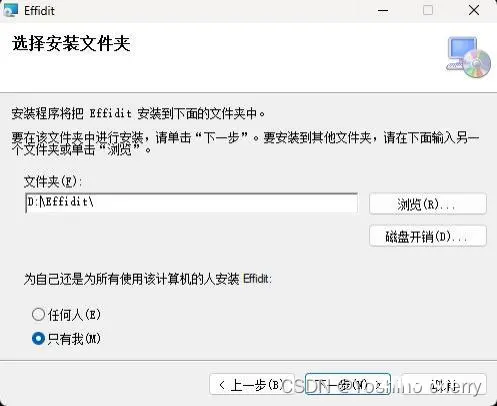
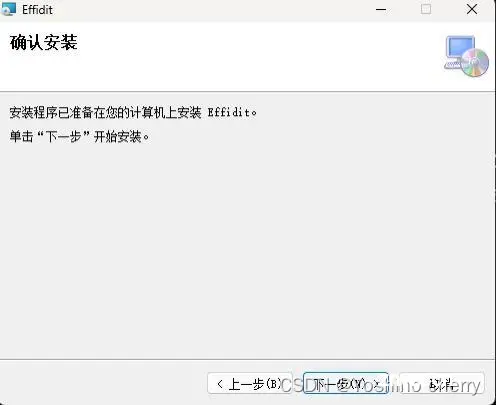
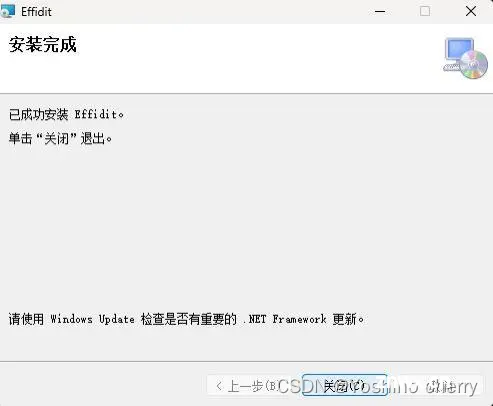
第二步:打开软件并使用

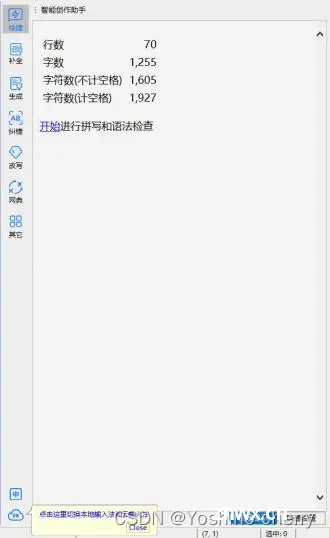
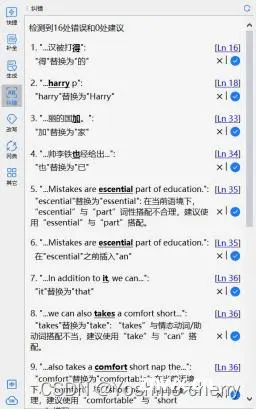

上一篇: 跟着李沐学AI(动手学深度学习 PyTorch版)学习笔记——03安装(环境配置d2l、pytorch)(python3.7版本+Windows+各种问题解决措施)
下一篇: ComfyUI进阶:Comfyroll插件 (二)
本文标签
声明
本文内容仅代表作者观点,或转载于其他网站,本站不以此文作为商业用途
如有涉及侵权,请联系本站进行删除
转载本站原创文章,请注明来源及作者。